FIX: Mozilla Firefox curenje memorije u sustavu Windows 10, 8.1
6 rješenja za popravak Firefox velike memorije u sustavu Windows 10
- Ažurirajte svoj preglednik
- Onemogućite dodatke
- Provjerite postavke Firefoxa
- Omogući ubrzanje hardvera
- Upotrijebite manje kartica
- Koristite gumb 'Minimiziraj korištenje memorije'
Firefox je danas jedan od najpopularnijih preglednika, ali čak i ovaj stabilan, user-friendly preglednik može uzrokovati neke probleme. Nakon nekog vremena, Firefox bi mogao početi uzimati više memorije nego što bi trebao, ali ćemo vam reći kako riješiti taj problem.
Što učiniti ako Firefox koristi previše memorije
1. rješenje: ažurirajte preglednik
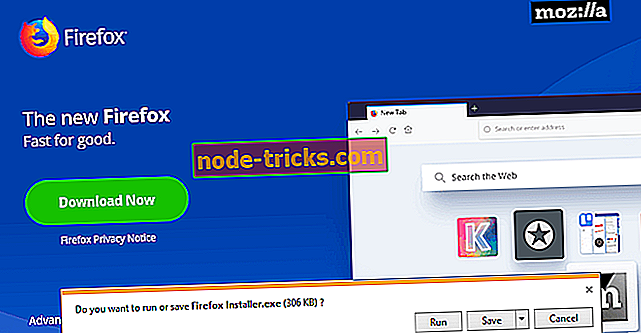
Prvo provjerite je li Firefox ažuriran, jer nove verzije preglednika obično zauzimaju manje memorije. Da biste preuzeli najnoviju verziju Firefoxa, idite na službenu web-lokaciju tvrtke Mozilla.
2. rješenje: onemogućite dodatke
Također možete onemogućiti ili izbrisati neke nepotrebne dodatke i dodatke, jer oni također mogu koristiti mnogo memorije.
Zapravo, onemogućavanje nepotrebnih dodataka i dodataka pokazalo se kao najbolja opcija za uštedu memorije. Naravno, ako se ispostavi da trebate neke od onemogućenih dodataka, uvijek ga možete ponovno omogućiti.
3. rješenje: provjerite Firefoxove postavke
Ali ako se vaš preglednik ažurira, a pokrećete samo potrebne dodatke i dodatke, morat ćete napraviti nekoliko podešavanja kako biste riješili problem curenja memorije. Evo što trebate učiniti:
- Upišite about: config u Mozilla Firefox bar i prilagodite sljedeće postavke (dvostrukim klikom na njih) kako biste poboljšali memoriju:
- browser.cache.memory.capacity (postavljeno na 0)
- browser.cache.memory.enable (postavljeno na false)
- browser.sessionhistory.max_total_viewers (postavljeno na 0)
- browser.tabs.animate (onemogući)
- browser.sessionstore.max_concurrent_tabs (postavljeno na 0)
- Sada uredite sljedeće postavke kako biste povećali brzinu učitavanja:
- javascript.options.jit.chrome (postavljeno na true)
- javascript.options.jit.content (postavljeno na true)
- content.notify.backoffcount (postavljeno na 5)
- network.dns.disableIPv6 (postavljeno na true)
- network.http.pipelining (postavljeno na true)
- network.http.proxy.pipelining (postavljeno na true)
- network.http.pipelining.maxrequests (postavljeno na 8)
- plugin.expose_full_path (postavljeno na true)
- ui.submenuDelay (postavljeno na 0)
4. rješenje: Omogućite hardversko ubrzanje
Postoje određeni dodaci koji mogu koristiti vaš hardver za prikazivanje videozapisa. Na taj se način može smanjiti utjecaj koji preglednik ima na memoriju vašeg računala. Evo kako omogućiti ubrzanje hardvera:
- Pokrenite stranicu koja reproducira Flash video> desnom tipkom miša kliknite video player> idite na Postavke da biste otvorili Adobe Flash Player.
- Otvorite zaslonsku ploču.
- Svakako označite opciju "Omogući hardversko ubrzanje".
- Zatvorite preglednik i ponovno ga pokrenite.
5. rješenje: koristite manje kartica
Većina korisnika Firefoxa otvara samo nekoliko preglednika u isto vrijeme. Međutim, ako je odjednom otvoreno oko 100 kartica, to može utjecati na vašu memoriju. Pokušajte zatvoriti kartice koje ne koristite aktivno.
6. rješenje: Koristite gumb 'Minimiziraj korištenje memorije'
Srećom, postoji još jedna metoda koju možete isprobati ako problem ne nestane. Evo što možete učiniti.
- Otvorite preglednik Mozilla Firefox
- U adresnoj traci upišite "about: memory"
- Na kartici "Slobodna memorija" kliknite "Minimiziraj upotrebu memorije"
- Ponovo pokrenite preglednik
Kao što izgleda jednostavno, ova metoda funkcionira. Ne zaboravite uvijek ažurirati svoju verziju preglednika koju koristite. Mozilla Firefox Quantum je sada dostupan za isprobavanje, novija i brža verzija nego ikad prije. Ako ga želite preuzeti, evo veze.
Također biste trebali znati da što moćnije računalo imate, više memorije će Firefox koristiti. Tako da ne biste trebali misliti da ćete sigurno izbjeći probleme koji propuštaju memoriju s Firefoxom ako imate više memorije u računalu.
Ako još uvijek imate problema na računalu ili ih jednostavno želite izbjeći u budućnosti, preporučujemo da preuzmete ovaj alat (100% siguran i testiran od nas) da biste riješili razne probleme s računalom, kao što je gubitak datoteka, zlonamjerni softver i kvar hardvera.
To bi bilo sve, ako imate bilo kakve prijedloge, komentare ili možda druga rješenja ovog problema, željeli bismo pročitati vaše misli u odjeljku za komentare u nastavku.
Napomena urednika: Ovaj je post izvorno objavljen u travnju 2015. i od tada je ažuriran zbog svježine i točnosti.



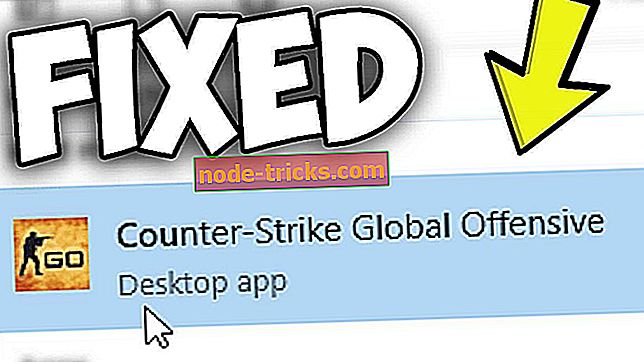

![Nije moguće pristupiti uređivaču registra u sustavu Windows 10 [FIX]](https://node-tricks.com/img/fix/426/can-t-access-registry-editor-windows-10.jpg)


